Jeżeli korzystasz z wersji internetowej aplikacji Outlook, masz możliwość usunięcia historii wyszukiwania wiadomości e-mail, co jest przydatne dla osób dbających o prywatność, albo jej eksportu, co może być pomocne w analizie danych lub odnalezieniu wcześniejszych wyszukiwań. Oto, jak to zrobić.
Większość użytkowników Outlook.com korzysta obecnie z nowoczesnego interfejsu, który domyślnie ma niebieski pasek na górze.

Jeżeli nadal korzystasz z tradycyjnej wersji, która jest często używana w firmach, zobaczysz głównie czarny pasek na górze.

Bez względu na interfejs, proces pozostaje podobny, chociaż lokalizacja ustawień może się różnić.
Zarządzanie historią wyszukiwania w nowoczesnym widoku Outlook.com
W nowoczesnym interfejsie kliknij ikonę zębatki, a następnie wybierz „Wyświetl wszystkie ustawienia Outlooka”.
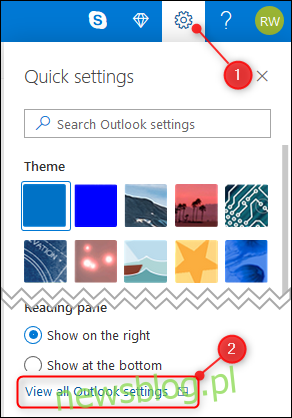
Przejdź do zakładki Ogólne, a następnie wybierz „Prywatność i dane” po prawej stronie.
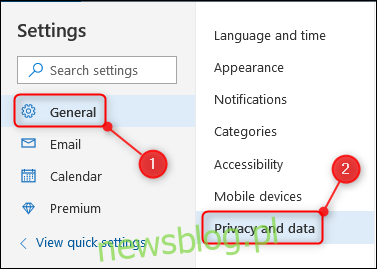
Po prawej stronie znajdziesz sekcję Historia wyszukiwania, gdzie będziesz mieć do wyboru opcje „Usuń historię” lub „Eksportuj”.
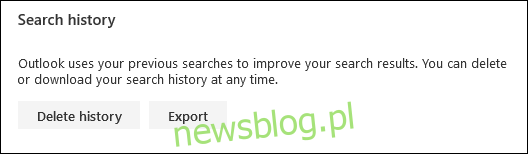
Aby wyeksportować historię wyszukiwania jako plik .csv (wartości oddzielone przecinkami), kliknij „Eksportuj”. W zależności od ustawień przeglądarki, plik zostanie pobrany do domyślnej lokalizacji lub możesz zostać zapytany, czy chcesz go zapisać lub otworzyć.
Aby usunąć historię wyszukiwania, kliknij „Usuń historię”. Pojawi się okno dialogowe z prośbą o potwierdzenie chęci usunięcia historii.
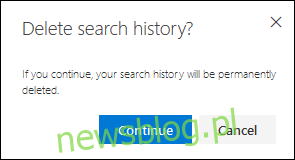
Kliknij „Kontynuuj”, jeśli jesteś pewien, że chcesz usunąć historię wyszukiwania. Należy pamiętać, że w przeciwieństwie do usuwania e-maili lub zadań, tej czynności nie można cofnąć, więc upewnij się, że chcesz to zrobić.
Zarządzanie historią wyszukiwania w klasycznym widoku Outlook.com
W klasycznym widoku kliknij ikonę zębatki, a następnie wybierz „Poczta”.
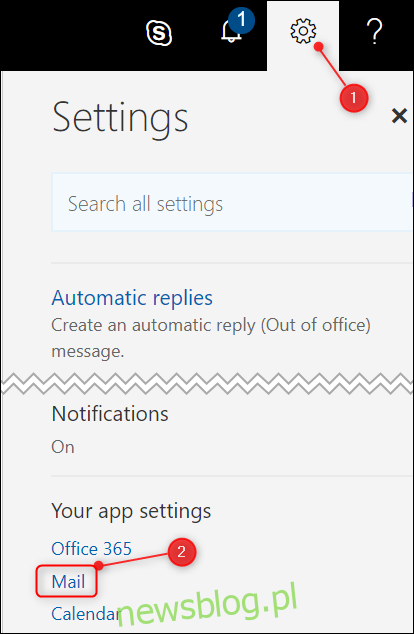
Rozwiń sekcję Ogólne, a następnie kliknij „Eksportuj”.
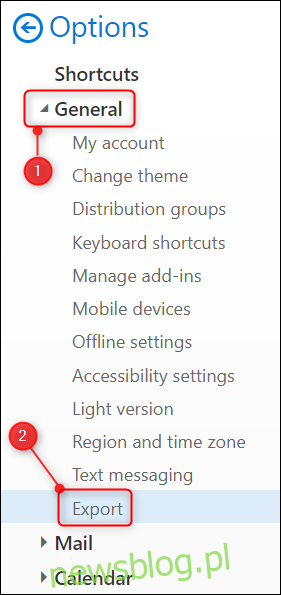
Po prawej stronie znajdziesz sekcję Historia wyszukiwania, gdzie wybierzesz opcje „Usuń historię” lub „Eksportuj”.
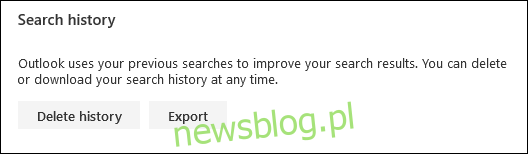
Aby wyeksportować historię wyszukiwania do pliku .csv, kliknij „Eksportuj”. W zależności od przeglądarki, plik zostanie pobrany do domyślnej lokalizacji lub wyświetli się zapytanie o zapisanie lub otwarcie pliku.
Aby usunąć historię wyszukiwania, kliknij „Usuń historię”. Pojawi się okno potwierdzenia, które poprosi o zatwierdzenie usunięcia.
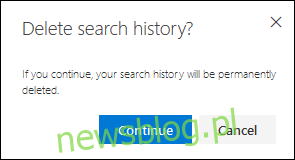
Kliknij „Kontynuuj”, jeśli jesteś pewien, że chcesz usunąć historię wyszukiwania, ponieważ tej akcji nie można cofnąć. Zrób to tylko wtedy, gdy jesteś całkowicie przekonany o swoim wyborze.
newsblog.pl
Maciej – redaktor, pasjonat technologii i samozwańczy pogromca błędów w systemie Windows. Zna Linuxa lepiej niż własną lodówkę, a kawa to jego główne źródło zasilania. Pisze, testuje, naprawia – i czasem nawet wyłącza i włącza ponownie. W wolnych chwilach udaje, że odpoczywa, ale i tak kończy z laptopem na kolanach.